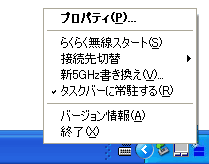以下では、無線LAN端末(子機)(WL54AG/WL54SC/WL54TU/WL54SU)での、サテライトマネージャの設定について説明しています。
サテライトマネージャでは、無線の通信モードの変更、ネットワーク名(SSID)の変更、 無線LANのデータ保護(暗号化)の設定などが行えます。
無線LAN端末(子機)ネットワークのセキュリティ保護のためにもデータ保護(暗号化)の設定を行うことをお勧めします。 |
<お知らせ>
- Windows(R) XPでWL54AG/WL54SC/WL54TU/WL54SUを使用する場合、Windows(R) XPの
[ワイヤレスネットワーク接続]を有効にした場合は、サテライトマネージャはご使用できません。
- WL54AG/WL54SC/WL54TU/WL54SUを使用する場合はサテライトマネージャを必ずタスクトレイに常駐した状態でご使用ください。
常駐しないと無線LAN接続できない場合があります。
- 無線LAN端末(子機)(WL11C2/WL11CB/WL11CA/WL11C/WL11U/WL54AC)でサテライトマネージャをお使いになる場合は画面および手順が異なります。
下記を参照してください。
ただし、以下の無線LAN端末(子機)でサテライトマネージャを使用するには、無線LAN端末(子機)に添付のCD-ROMが必要となります。
- WL11C2でサテライトマネージャを使う場合は、こちら
- WL11CB/WL11CA/WL11C/WL11Uでサテライトマネージャを使う場合は
こちら
- WL54ACでサテライトマネージャを使う場合は
こちら
| ※ |
無線LANアクセスポイント(親機)をWL54ACと接続する場合は、クイック設定Webで
無線LANアクセスポイント(親機)の「無線LAN側設定」−[無線動作モード]を「802.11a」に設定してください。 |
| ※ |
無線LANアクセスポント(親機)を新5.2GHz帯(W52)対応へ書き換えた場合はWL54ACではご利用になれません。 |
- Windows(R) XPでWL11CB/WL11CA/WL11C/WL11Uを使用する場合は、サテライトマネージャは、ご使用できません。「Windows(R) XPの[ワイヤレスネットワーク接続]で設定する」
を参照して設定してください。
- 同じネットワーク名(SSID)を設定した複数の無線LANアクセスポイント(親機)間をローミング接続する場合、
サテライトマネージャの[ネットワーク一覧]のチャネル表示が[状態]の表示と異なる場合があります。
[状態]表示の値をご参照ください。
|
|
| ■サテライトマネージャで通信状態を確認する |
サテライトマネージャで通信している無線LANアクセスポイント(親機)や無線LAN端末(子機)間との
通信状態をサテライトマネージャアイコンで確認することができます |
| |
| [タスクトレイにある「サテライトマネージャ」のアイコンを表示] |
 |
WL54AG/WL54SC/WL54TU/WL54SUが正しく接続されていません。 |
 |
無線LANアクセスポイント(親機)が見つかりません。 |
 |
通信相手の機器が見つかりません(アドホック通信のとき)。 |
 |
無線LANアクセスポイント(親機)または通信相手の機器(アドホック通信のとき)が正しく検出できています。
| |
無線LANアクセスポイント(親機)との電波状態 |
 (青3本) (青3本) |
強い |
 (青2本) (青2本) |
普通 |
 (黄2本) (黄2本) |
弱い |
 (赤1本) (赤1本) |
限界 |
|
|
|
| ■サテライトマネージャの使い方 |
| [起動のしかた] |
| 1. |
[スタート]-[すべてのプログラム]-[Aterm WARPSTARユーティリティ]-[サテライトマネージャ]をクリックする
「通知領域」(Windows(R) XP以外では「タスクトレイ」)に[サテライトマネージャ]が表示されます。 |
|
| ※ |
Windows(R) XP以外の場合は[スタート]-[プログラム]-[Aterm WARPSTARユーティリティ]
-[サテライトマネージャ]になります。 |
|
|
| |
| [終了のしかた] |
サテライトマネージャの起動を終了させたいときは、次の手順で行います。
| 1. |
「通知領域」(Windows(R) XP以外では「タスクトレイ」)の[サテライトマネージャ]を右クリックする |
| 2. |
[終了]をクリックする |
|
| |
| [通信のしかた] |
| ここでは無線LANアクセスポイント(親機)との通信のしかたについて説明します。通信相手機器が無線LAN端末(子機)の場合は、
アドホック通信
を参照してください。
|
| 1. |
通知領域(タスクトレイ)にあるサテライトマネージャのアイコンを右クリックし、
ポップアップメニューから[プロパティ]をクリックする |
| 2. |
[ネットワーク一覧]タブを選択する |
| 3. |
接続する[ネットワーク名]を選択する
−ネットワーク名がわからない場合−
(1)[状態]タブ−[チャネル状況]をクリックする
(2)[チャネル状況]-[接続中チャネル]-[接続親機]を確認する
(3)[閉じる]をクリックする
|
| ※ |
ネットワーク名を変更する場合は、[ネットワーク一覧]タブ-[設定]をクリックし、[ワイヤレスネットワークの設定]画面で通信するネットワーク名を入力してください。
また、新規でネットワーク名を設定する場合は、[ネットワーク一覧]の【新規登録】を選択し、[設定]をクリック後、[ネットワーク名]の設定を行ってください。 |
|
| 4. |
[接続]をクリックする |
| 5. |
[OK]をクリックする |
| |
選択したネットワーク名の左のアイコンが になることを確認してください。 になることを確認してください。 |
|
| |
| [サテライトマネージャのメニュー] |
タスクトレイ(Windows(R) XPでは「通知領域」)にあるサテライトマネージャのアイコンを右クリックすると、ポップアップメニューが表示されます。
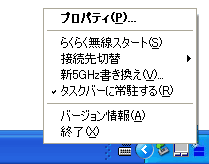 |
|
| ■[プロパティ]-[状態] |

(画面はWL54AGでサテライトマネージャを使用した場合の一例です。) |
| ※ |
無線の接続状態が「強い」または「普通」と表示されることを確認してください。
「強い」または「普通」と表示されないときは、「強い」または「普通」と表示される位置までパソコンを移動してください。
ネットワーク名(SSID)が正しく表示されていることも確認してください。
|
| ※ |
[グラフ表示]タブ-「受信強度」で現在の無線の受信強度をグラフで確認することもできます。
|
|
| |
| [プロパティ] |
- 各タブの詳細な説明は、こちらをクリックしてください。
| 状態 |
無線LANアクセスポイント(親機)との通信状態を詳細に確認することができます。
|
| ネットワーク一覧 |
無線LANアクセスポイント(親機)のネットワーク名および、接続状況等を確認・設定することができます
|
| グラフ表示 |
通信状態の内容をグラフで確認することができます
|
| 詳細設定 |
無線機能のON/OFF設定やサテライトマネージャから設定を行うか、Windows(R)
XPのワイヤレスネットワーク接続から設定するかの切替ができます
|
|
| |
| [らくらく無線スタート] |
無線LANアクセスポイント(親機)とのネットワーク名や暗号化設定を簡単に行うことができます。
| ※ |
無線LAN端末(子機)に添付の「無線LANつなぎかたガイド」または「取扱説明書」などを参照して、設定を行ってください。 |
|
| |
| [接続先切替] |
[プロパティ]の[ネットワーク一覧]で設定したネットワークを切り替えることができます
ネットワークを切り替えるときは、次の手順で行います。
| 1. |
「通知領域」(Windows(R) XP以外では「タスクトレイ」)の[サテライトマネージャ]を右クリックする
|
| 2. |
接続先切替を選択する |
| 3. |
切り替えたいネットワーク名を選択する |
|
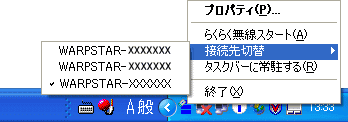
|
| 4. |
[プロパティ]-[ネットワーク一覧]タブをクリックし、ネットワーク名を確認する
|
| |
 |
| |
選択したネットワーク名の左のアイコンが になることを確認してください。 になることを確認してください。 |
|
| |
|
| [新5GHz書き換え] |
新5GHz帯に対応していない無線LAN端末(子機)を新5.2GHz帯(W52)対応に書き換えることができます。
書き換え方法は、ホームページをご覧ください。
ホームページのURLは、無線LANアクセスポイント(親機)に添付の「つなぎかたガイド」または「サポート
窓口案内」などでご確認ください。 |
| ※ |
新5GHz帯に対応していない無線LAN端末(子機)を使用している場合に表示されます。
また、新5GHz帯に対応している無線LAN端末(子機)を使用している場合はグレーアウトします。 |
|
|
| |
|
| [タスクバーに常駐する]
|
| [タスクバーに常駐する]にチェックをつけるとパソコンを起動したときにタスクバーにサテライトマネージャが表示されます
|
| |
| [終了] |
| サテライトマネージャが終了します |